最近Maya LT 2015のサブスクリプションモデルの契約をしました。
Maya LTは通常版Mayaから重要な機能をある程度制限して、ゲーム用途に特化したものです。通常版Mayaと比べると、ごっそりとレンダラー機能がなかったりで、映像制作には向きませんがモデリング機能はほぼフル機能で使えます。
Maya と Maya LT ソフトウェアの比較 - Autodesk
しかし個人で使うには十分すぎるほどに多機能です。個人的にはモデリング周りの機能が2014でかなり強化されたらしくて、かなりモデリングはしやすい印象です。
現在のMaya LTは買い切り永久ライセンス(¥119880)、1ヶ月レンタル(¥4320)、年間レンタル(¥35640)から選ぶことができます。年間ライセンスだと1ヶ月(¥2970)となり、かなり手が届く値段になっているとは思います。
Maya LT 2015 の購入またはアップグレードおよびその価格 | Subscription のオプション | Autodesk
体験版もあるので、気になる方は試してみるといいと思います。
Maya LT 2015 のダウンロード | 製品体験版(無償) | オートデスク
それではUE4とMaya LTの連携を試してみましょう。

Maya LT Extension 2をインストールする
実は現在のMaya LTをインストールしたデフォルトの状態ではUE4と連携するための機能が入っていないようです。そのため必要なExtensionと呼ばれるものをインストールする必要があります。Extension 2に関しては以下に詳しい情報がありました。
AREA | Autodesk Maya LT New Features
しかしここから直接インストールすることができるわけではなくて、Autodeskのサブスクリプションセンターと呼ばれるとこからダウンロードする必要があります。
Sign in to Subscription Center
このサブスクリプションセンターからAutodeskアカウントを発行する時に使用した"ユーザーID"と"パスワード"を入力して送信します。
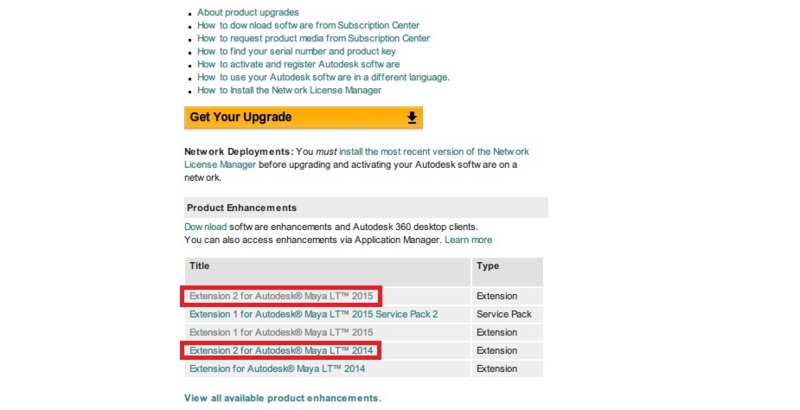
送信してサインインしたあとのページ下部にMaya LTのExtensionがダウンロードできるようになっていると思います。自分の場合はMaya LTの2014と2015が使えるので、両方のExtensionがダウンロードできるようになっていましたので、必要に応じて使っているMaya LTのExtensionをダウンロードしてください。
またService Packなども入っていない場合は入れておいた方がいいかと思います。あとはダウンロード後に画面の指示へ従い、Extension 2をインストールしたら準備はOKです。
Maya LTで必要なものをモデリングしておく
UE4へ書き出したいモデルをあらかじめモデリングしておきます。今回はテスト用なので、とても単純なモデルを準備してそれを使用することにしました。
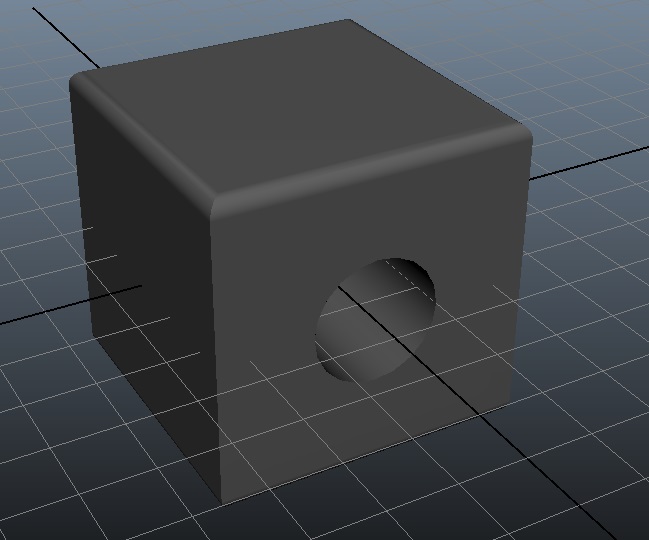
キューブに穴を開けただけの単純なものです。それではこれを使ってUE4へと持っていきたいと思います。
Maya LTからUE4へ送信
Maya LTのExtension 2をインストールしていれば、メニューのファイルの一覧の中に"Unrealに送信"という項目があると思います。

ここからまずは"Unreal プロジェクトの設定"という項目を選択します。そうするとフォルダー場所の指定画面が開きますので、UE4のプロジェクトファイルである、uprojectファイルがあるフォルダーを指定します。uprojectファイルそのものではないことに注意してください。
あとは、同様に"Unreal に送信"から選択対象を書き出すか、すべてを書き出すか選択します。プロジェクト設定ができていれば、書き出し先のプロジェクトフォルダー内に"Import"というフォルダーができていますので、そこに書き出し対象の名前を指定します。この時、スケール係数の単位に注意してください。Mayaの1センチはUE4内での1と同様です。必要に応じてスケールさせておきます。

UE4で書き出したモデルをインポート
あとはUE4内で書き出されたモデルをインポートするだけです。UE4内でコンテンツブラウザーにある"インポート"ボタンを選択して、書き出したモデルを選択します。

あとは通常のスタティックメッシュのインポート画面と同様のインポートオプションになりますので、必要なインポートオプションを選択してインポートします。インポートオプションに関しては以下を参考にしてください。
Unreal Engine | FBX インポート オプションのリファレンス
これで無事にMaya LTで作成したモデルを書き出すことができました。
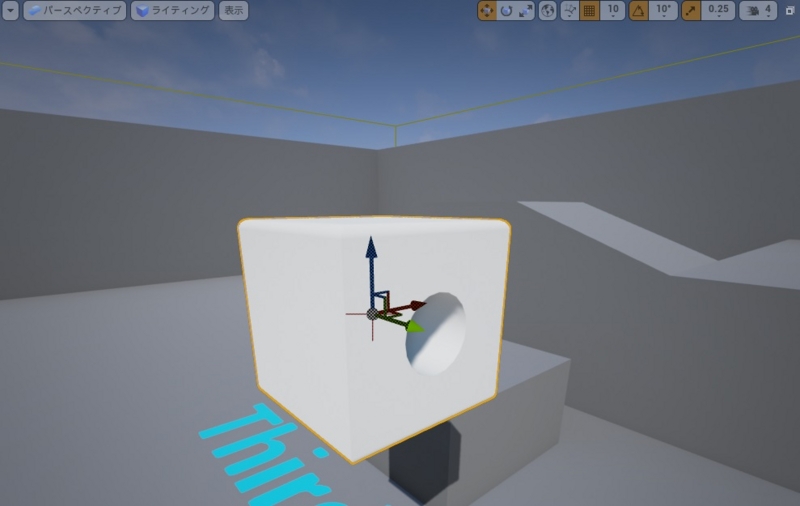
Maya LT Extension機能を使うことのメリット
Maya LTは本来、映像用途では使われない想定なので書き出せるポリゴン数に制限があります。※デフォルトでは25000まで。Extension 1で65000ポリゴンまで引き上げられた。
が、このUnrealに送信する機能を使えばその制限も取り払われます。またパイプラインもより単純化するので、余計なことを考えずに済みます。特別な理由がなければ、この方法でモデルを持っていく方が楽になるでしょう。